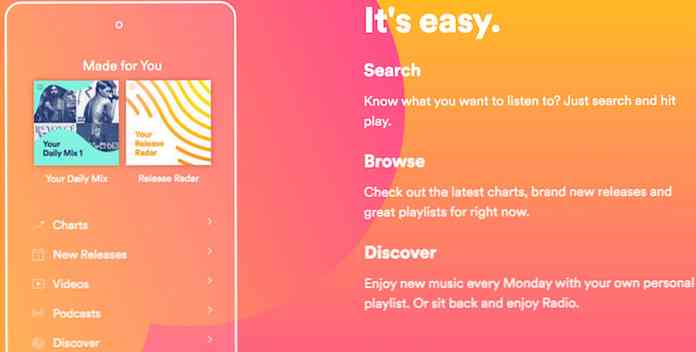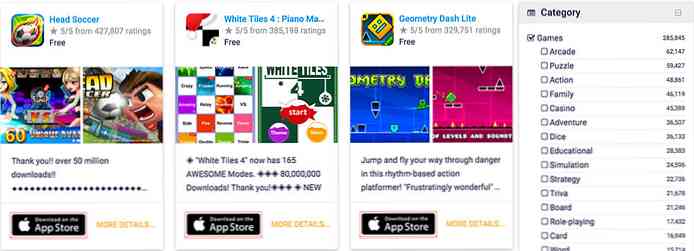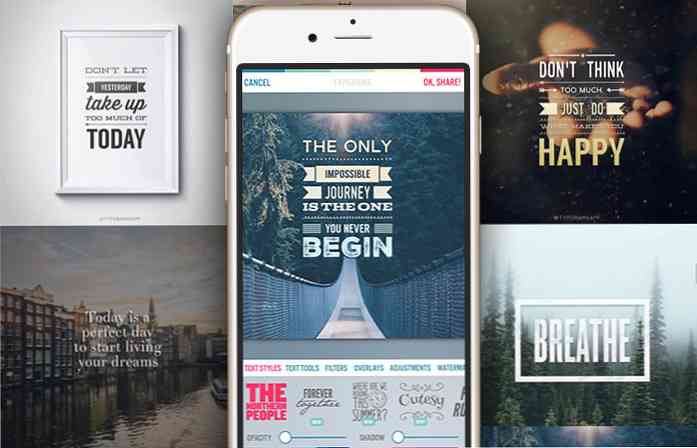10 najlepszych narzędzi do konserwacji komputera dla lepszej wydajności komputera
Komputery wymagają ciągłej konserwacji, aby zapewnić wspaniałe wrażenia. Czyszczenie niepotrzebnych danych, aktualizacja oprogramowania, utrzymywanie systemu w bezpiecznym miejscu przed szkodliwymi programami i dbanie o podłączony sprzęt może wydawać się dużym problemem. Ale wszystko to można łatwo zrobić za pomocą przydatnych narzędzi do konserwacji komputera.
Jest wiele narzędzia do konserwacji innych firm dostępny, który automatycznie wykona ważne zadania związane z konserwacją komputera i zapewni, że komputer zawsze będzie pracował z optymalną wydajnością. Poniżej mam listę 10 rodzajów narzędzi do konserwacji komputera, które powinieneś ofiarować na swój komputer.
1. Narzędzia do czyszczenia komputera
Czyszczenie komputera ze wszystkich plików, takich jak pamięć podręczna, pliki tymczasowe, dzienniki i fragmenty itp. Zapewnia, że Twój PC pozostaje szybki i wolny od śmieci. Pliki te mogą zajmować dużo miejsca, jeśli nie są traktowane na czas (w GB) i mogą również spowodować błędy oprogramowania i spowolnić system.

CCleaner to jedno z najpopularniejszych narzędzi do czyszczenia komputerów, które jest lekkie, wysoce konfigurowalny i robi niesamowite zadanie czyszczenia niepotrzebnych plików. Masz pełną kontrolę nad tym, które dane chcesz usunąć, więc nigdy nie musisz się martwić o usunięcie ważnych informacji.
Inne narzędzia do czyszczenia do rozważenia:
- SlimCleaner
- BleachBit
- FileCleaner
2. Narzędzia do defragmentacji
Jeśli jesteś używanie dysku twardego (HDD) do przechowywania, a nie dysku SSD (SSD), potem przeczytaj to; w przeciwnym razie przejdź do następnego narzędzia.
Na dyskach twardych dane są zapisywane losowymi fragmentami, które są rozproszone przy każdym dostępie do pliku. Powoduje to fragmentację i utrudnia ramieniu dostępu na dysku twardym szybkie znalezienie wymaganych danych. Tak więc za każdym razem, gdy otworzysz nowy plik, będzie poświęć trochę czasu na znalezienie i otwarcie pliku; tj. wolniejszy system.
ZA narzędzie do defragmentacji umieści wszystkie dane w kolejności aby ułatwić szybki dostęp do dysku twardego; prowadzące do szybszego uruchamiania plików. Dysk twardy należy defragmentować raz na jakiś czas, aby komputer działał z optymalną prędkością.
Chociaż komputery z systemem Windows mają wbudowane narzędzie do defragmentacji, ale narzędzie do defragmentacji innej firmy, takie jak Defraggler, zapewnia większą kontrolę. Defraggler pozwala na defragmentuj określone pliki i foldery, a nawet programy. Możesz także zdefragmentować pustą przestrzeń, aby zabezpieczyć się przed przyszłą fragmentacją.
Inne narzędzia do defragmentacji
- Inteligentna defrag
- Auslogics Disk Defrag
- Puran Defrag

3. Automatyczne aktualizacje sterowników
Trzymaj swoje zaktualizowane sterowniki sprzętu to najlepszy sposób na zapewnienie poprawnego działania podłączonych urządzeń bez utraty wydajności. Jednak może być naprawdę trudno jest ręcznie śledzić i aktualizować sterowniki. Program aktualizacji sterowników automatycznie wyszuka najnowsze sterowniki dla komputera i będzie go aktualizował i nie zawierał uszkodzonych sterowników.
Driver Booster firmy IObit jest moim ulubionym w tym celu aktualizuje sterowniki i naprawia uszkodzone sterowniki. Ma także specjalne wsparcie dla sterowników systemu Windows 10, jeśli używasz systemu Windows 10.
Inne programy aktualizujące sterowniki
- DriverPack
- SlimDrivers
- Talent kierowcy

4. Aplikacje deinstalacyjne
Oprócz danych w głównym katalogu, programy tworzą także wpisy rejestru i inne pliki w systemie dla różnych celów. The Wbudowany deinstalator systemu Windows odinstalowuje tylko program z głównego katalogu i nic więcej.
Pozostałe dane pozostają w systemie bez powodu i gromadzą się z czasem, jeśli ich nie usuniesz, co doprowadzi do spowolnienia i marnotrawstwa pamięci. Możesz użyć aplikacji deinstalującej, takiej jak IObit Uninstaller usuń wszystkie podłączone dane i upewnij się, że nic nie pozostało.
Używam IObit Uninstaller od ponad roku i jeszcze mnie nie zawiodło. Może całkowicie odinstalować programy i usunąć wszystkie ślady.
Inne aplikacje do odinstalowywania
- Revo Uninstaller
- Wise Program Uninstaller
- Geek Uninstaller

5. Programy do usuwania antywirusów i złośliwego oprogramowania
Złośliwe oprogramowanie i wirusy zawsze się rozwijają i każdego dnia pojawia się nowe zagrożenie wirusowe. Oprogramowanie antywirusowe służy do walki z nimi i zapewnia bezpieczeństwo komputera.
Chociaż dostępnych jest wiele programów antywirusowych, ale Avast ma niezawodny darmowy program antywirusowy. Posiada funkcję ochrony w czasie rzeczywistym z potężnym skanowaniem i ochroną sieci.
Inne programy antywirusowe
- BitDefender
- F-Secure Anti-Virus
- Malwarebytes

6. Narzędzia do monitorowania temperatury procesora i GPU
Przegrzanie komputera jest naprawdę poważnym problemem i może prowadzić do uszkodzenia danych, a nawet trwałego uszkodzenia komponentów komputera. CPU i GPU są głównymi elementami grzewczymi a trzymanie zakładki na temat ich temperatury pomoże ci zachować ich chłód w razie potrzeby.
ZA Narzędzie do monitorowania temperatury PC jak HWMonitor pokaże aktualną temperaturę procesora i GPU, a także ich szczytową temperaturę.
Inne narzędzia do monitorowania temperatury procesora i GPU
- Otwórz monitor sprzętu
- HWiNFO
- Temp

7. Narzędzia do analizy miejsca na dysku
Zrozumienie tego, co znajduje się na komputerze, pomoże Ci utrzymać komputer w czystości i wolny od niepotrzebnych danych. Narzędzia do analizy przestrzeni dyskowej (połącz mój artykuł „Narzędzia do analizy miejsca na dysku”, gdy zostanie opublikowany) zeskanuj swój komputer i pokaż wszystkie swoje dane w łatwy sposób.
W tym celu osobiście uwielbiam narzędzie do analizy dysku WinDirStat. To naprawdę proste narzędzie, które tworzy poręczne drzewo danych do wyświetlania wszystkich typów danych na komputerze i ułatwia sprawdzenie, jaki typ danych zajmuje najwięcej miejsca. Ułatwia także nawigację i zarządzanie danymi bezpośrednio w interfejsie.
Inne narzędzia do analizy miejsca na dysku
- JDiskReport
- HDGraph
- DiskSavvy

8. Narzędzia do monitorowania stanu dysku twardego
Dyski twarde mają ograniczoną żywotność i można je łatwo uszkodzić lub z czasem ulec uszkodzeniu. Musisz trzymaj zakładkę na temat swojego dysku twardego aby zapisać dane i być przygotowanym na nieuniknione.
CrystalDiskInfo to wybrane narzędzie do monitorowania stanu dysku twardego, które jest niezwykle łatwe w użyciu i oferuje kompleksowe informacje. Podsumowuje stan dysku twardego i informuje, czy działa dobrze lub czy są jakieś problemy. Pokazuje także informacje takie jak typ sprzętu, temperatura i specyfikacja.
Inne narzędzia do monitorowania stanu dysku twardego
- PassMark DiskCheckup
- Dysk twardy Sentinel
- HDDScan

9. Narzędzia informacji o systemie
Narzędzia informacji o systemie zawierają wszystkie informacje na temat oprogramowania i komponentów sprzętowych komputera. Jak na przykład szybkość i typ procesora, procesora graficznego, pamięci RAM, płyty głównej i dysku twardego, itp.
Narzędzia te nie mogą aktywnie pomagać w utrzymaniu komputera, ale są bardzo przydatne, gdy masz Komputer ma problem lub musi wprowadzić zmiany w sprzęcie komputera. Na przykład może być konieczne podanie specyfikacji komputera technikowi, który próbuje pomóc przy problemach z komputerem.
System Windows ma również wbudowane narzędzie informacji o systemie, które jest całkiem wyczerpujące. Jeśli jednak potrzebujesz jeszcze więcej szczegółów dzięki łatwym funkcjom nawigacji i eksportu, Speccy jest doskonałym narzędziem. To pokazuje obszerne informacje o Twoim komputerze, w tym informacje o sieci, systemie operacyjnym i podłączonych urządzeniach.
Bardzo podoba mi się także śledzenie danych w czasie rzeczywistym, które pokazuje zmiany wartości w czasie rzeczywistym, takie jak temperatura.
Inne narzędzia informacyjne systemu:
- Informacje o systemie dla Windows
- Bezpłatny audyt komputera
- Doradca Belarc

10. Narzędzia wielofunkcyjne
Powyższe narzędzia doskonale sprawdzają się w ich pracy, ale istnieją naprawdę fajne narzędzia wielofunkcyjne oferuje wiele programów narzędziowych dla komputerów PC w jednym pakiecie automatycznie optymalizować wydajność i rozwiązywać problemy. Oczywiście są to zazwyczaj ludzie wszystkich zawodów, ale żaden z nich nie ma żadnego, ale na pewno warto zajrzeć.
Użyłem Glary Utilities w przeszłości i to ma naprawdę fajne narzędzia. Większość wymienionych powyżej narzędzi jest dostępna w kolorze Glary Utilities wraz z dodatkowymi narzędziami menedżer uruchamiania, eksplorator, sprawdzanie bezpieczeństwa i więcej. Ma również wbudowany wzmacniacz wydajności, aby przyspieszyć komputer.
Inne narzędzia wielofunkcyjne
- Advanced SystemCare
- Auslogics
- WinUtilities

Premia
Możesz także dostać czyszczenia rejestru, aby utrzymać porządek. Chociaż czyszczenie rejestru nie pomaga zbytnio przy przyspieszaniu komputera, nowoczesne systemy operacyjne mogą całkiem dobrze zarządzać rejestrem, ale nadal warto je mieć w rozpaczliwych czasach.
Jeśli w ogóle nie wyczyścisz rejestru, z czasem może dojść do uszkodzenia rejestru i spowolnienia lub błędów w oprogramowaniu. Jeśli napotkasz taki problem i nie można znaleźć rozwiązania, a następnie spróbuj wyczyścić rejestr aby zobaczyć, czy to pomaga.
W tym celu lubię Wise Registry Cleaner, ponieważ ułatwia on czyszczenie rejestru, a także posiada funkcję do defragmentowania rejestru. Po oczyszczeniu i defragmentacji rejestru starego komputera za pomocą Wise Registry Cleaner zauważyłem ogromny wzrost wydajności. Jest więc szansa, że może ci się przydać.
Końcowe myśli
Wszystkie wyżej wymienione Narzędzia są bezpłatne lub mają darmową wersję, która jest wystarczająco obszerna do użytku w domu bez problemów. Więc nie powinieneś mieć problemu z utrzymaniem komputera za darmo. Jeśli znasz inne niezawodne narzędzia do obsługi komputera, podziel się z nami komentarzami.